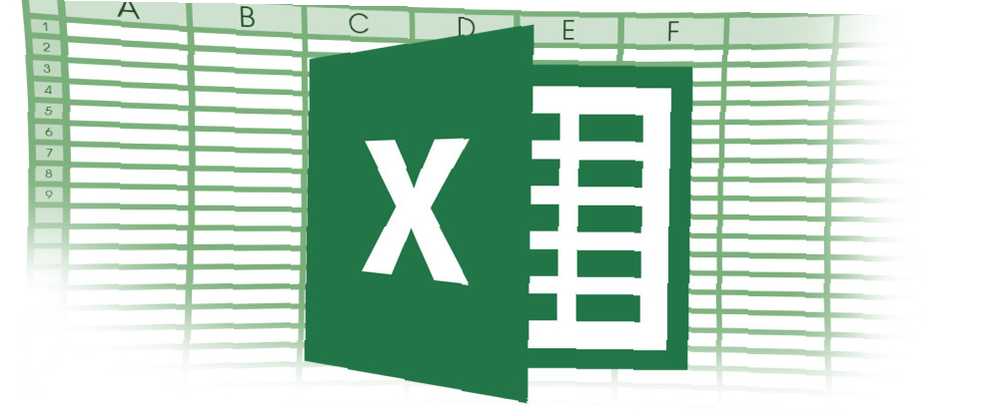
Joseph Goodman
0
3276
218
Upłyną dwa podatki. Masz duże pudełko paragonów, odcinków wypłat, faktur i formularzy. I nie chcesz płacić kolejnej spóźnionej opłaty za złożenie wniosku po terminie. Co robisz?
Możesz wydać setki lub tysiące dolarów na nadzwyczajną sesję podatkową z księgowym. Lub możesz wykorzystać moc Excela, aby wszystko uporządkować.
Korzystanie z WYSZUKAJ.PIONOWO dla tabel podatkowych
Funkcja WYSZUKAJ.PIONOWO ma bardzo przydatny opcjonalny operator; jeśli ten operator jest ustawiony na FAŁSZ, funkcja zwróci błąd, jeśli szukana wartość nie pojawi się. Jeśli jednak ma wartość PRAWDA, zwróci następną najmniejszą liczbę. Jest to idealne rozwiązanie dla tabel podatkowych. Oto hipotetyczna tabela podatkowa:
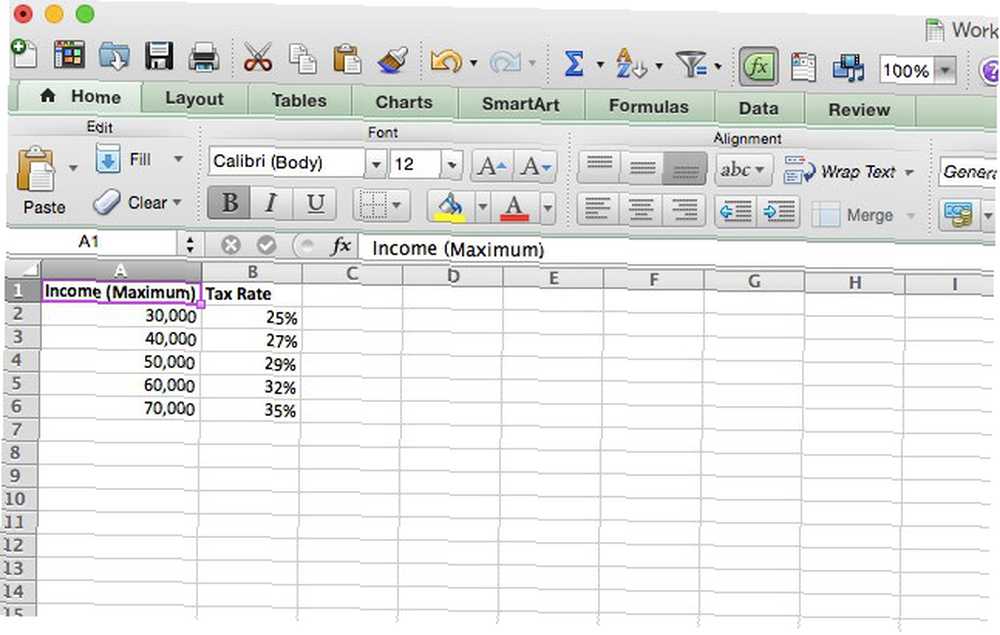
Załóżmy, że musisz uzyskać informacje podatkowe dla trzech różnych osób. Oznacza to, że musisz wykonać te same obliczenia dla trzech różnych dochodów. Użyjmy funkcji WYSZUKAJ.PIONOWO, aby przyspieszyć proces. Oto składnia, której użyjemy:
= WYSZUKAJ.PIONOWO (A2, A1: B6, 2, PRAWDA)
A2 to kwota dochodu, A1: B6 to zakres komórek zawierający stawki podatkowe, 2 oznacza, że chcemy zwrócić wartości z drugiej kolumny, a PRAWDA mówi funkcji, że powinna zaokrąglić w dół, jeśli nie znajdzie dokładnego mecz.
Oto, co się stanie, gdy uruchomimy go na komórkach, które zawierają 37 000 USD, 44 000 USD i 68 000 USD dla wartości dochodu:
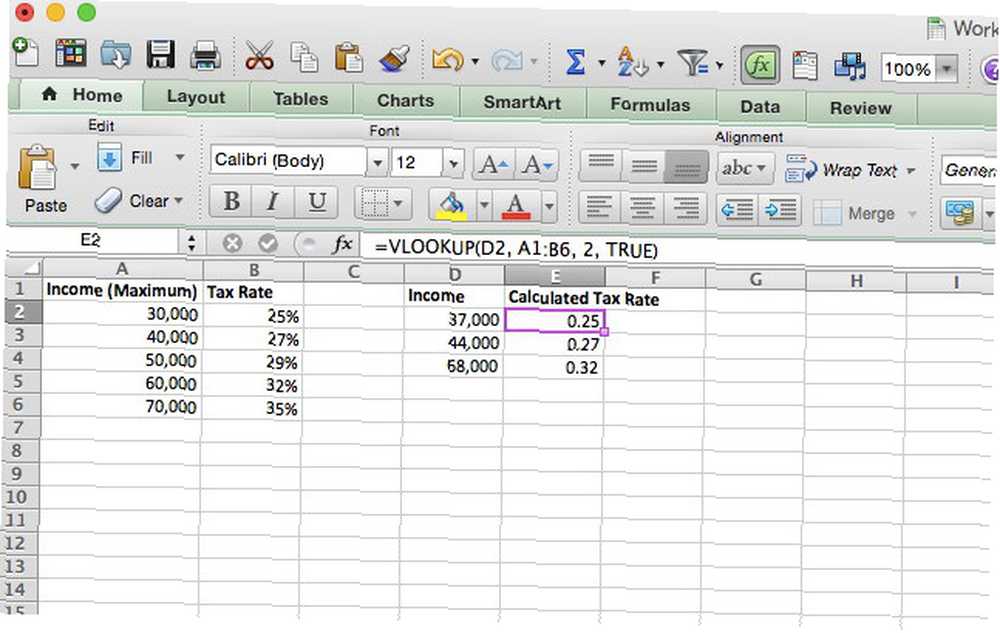
Jak widać, zwrócił właściwą stawkę podatkową dla wszystkich trzech. Pomnożenie stawki podatkowej przez całkowity dochód jest proste i da ci kwotę podatku należnego od każdej kwoty. Ważne jest, aby pamiętać, że rundy WYSZUKAJ.PIONOWO na dół jeśli nie znajdzie dokładnej wartości, której szuka. Z tego powodu, jeśli utworzysz tabelę taką jak ta, którą mam tutaj, musisz mieć maksima z odpowiednich zakresów, a nie minimum.
WYSZUKAJ.PIONOWO może być niezwykle potężny; sprawdź artykuł Ryana na temat formuł Excel, które robią szalone rzeczy 3 szalone formuły Excel, które robią niesamowite rzeczy 3 szalone formuły Excel, które robią niesamowite rzeczy Formuły Excel mają potężne narzędzie do formatowania warunkowego. W tym artykule omówiono trzy sposoby zwiększenia wydajności za pomocą MS Excel. rzucić okiem na to, do czego jest zdolny!
Funkcja IF dla wielu progów
Niektóre ulgi podatkowe zależą od tego, ile pieniędzy zarobiłeś; w takim przypadku zagnieżdżanie instrukcji IF i innych operatorów logicznych Samouczek Mini Excel: Używanie logiki boolowskiej do przetwarzania złożonych danych Samouczek Mini Excel: Używanie logiki Boolean do przetwarzania złożonych danych Operatory logiczne JEŻELI, NIE, ORAZ i LUB mogą pomóc Ci uzyskać z Excela początkujący do zaawansowanego użytkownika. Wyjaśniamy podstawy każdej funkcji i pokazujemy, jak możesz ich użyć, aby uzyskać maksymalne wyniki. możesz łatwo dowiedzieć się, ile możesz odzyskać. Wykorzystamy kredyt zarobkowy (EIC), aby stworzyć przykład. Podkreśliłem tutaj odpowiednią część tabeli EIC (cztery skrajnie prawe kolumny dotyczą wspólnie małżeństw składających wnioski, a cztery po lewej stronie dotyczą pojedynczych osób):
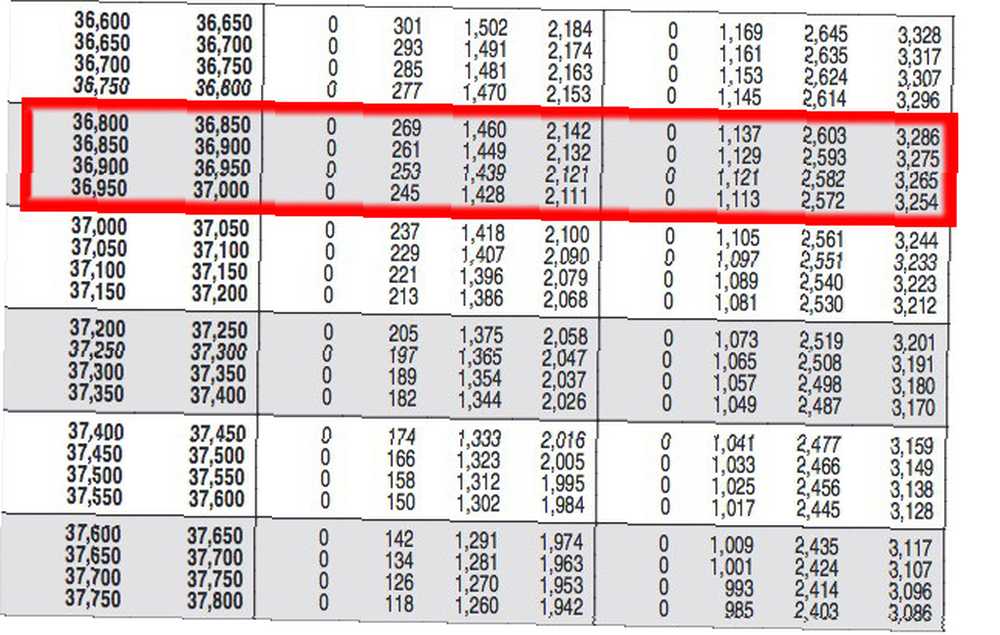
Napiszmy oświadczenie, które określi, ile możemy odzyskać przez EIC:
= JEŻELI (ORAZ (A2> = 36800, A2 = 36850, A2 = 36900, A2 = 36950, A2 < 37000), 1113, "double check"))))
Rozbijmy to trochę. Weźmy tylko jedno zdanie, które wygląda tak:
= JEŻELI (ORAZ (A2> = 36800, A2 < 36850), 1137, 0)
Excel najpierw patrzy na instrukcję AND. Jeśli oba operatory logiczne w instrukcji AND są prawdziwe, zwróci PRAWDA, a następnie zwróci argument [wartość_jeśli_prawda], który w tym przypadku wynosi 1137. Jeśli instrukcja AND zwróci fałsz (na przykład A2 = 34 870), funkcja zwraca argument [wartość_jeśli_fałsz], który w tym przypadku wynosi 0.
W naszym prawdziwym przykładzie użyliśmy innej instrukcji IF dla [wartość_jeśli_fałsz], która pozwala Excelowi przeglądać instrukcje IF, dopóki jedna z nich nie będzie prawdziwa. Jeśli twój dochód przejdzie przez końcowe wyciągi, ale nie będzie w żadnym z tych zakresów, zwróci ciąg “podwójne sprawdzenie” aby przypomnieć, że coś jest nie tak. Oto jak to wygląda w programie Excel:
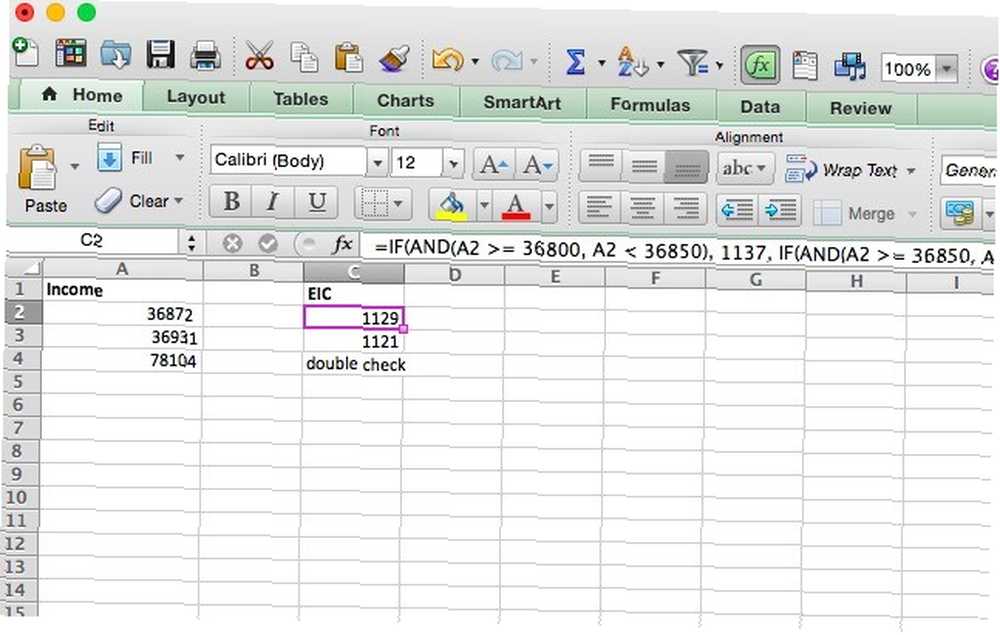
W wielu przypadkach możesz użyć WYSZUKAJ.PIONOWO, aby przyspieszyć ten proces. Jednak zrozumienie zagnieżdżonych instrukcji JEŻELI może ci pomóc w wielu sytuacjach, z którymi możesz się spotkać. A jeśli robisz to często, możesz zbudować szablon arkusza kalkulacyjnego 15 Szablony arkusza kalkulacyjnego Excel do zarządzania finansami 15 Szablony arkusza kalkulacyjnego Excel do zarządzania finansami Zawsze miej na uwadze swoją kondycję finansową. Te bezpłatne szablony arkuszy kalkulacyjnych Excel to narzędzia potrzebne do zarządzania pieniędzmi. z tego rodzaju funkcjami wbudowanymi do ponownego użycia.
Obliczanie odsetek zapłaconych za pomocą ISPMT
Wiedza o tym, ile odsetek zapłaconych od pożyczki może być cenna podczas naliczania podatków, ale jeśli bank lub pożyczkodawca nie dostarczy ci tych informacji, może być trudno to ustalić. Na szczęście podanie ISPMT odrobiny informacji obliczy je dla Ciebie. Oto składnia:
= ISPMT ([stopa], [okres], [nper], [wartość])
[stopa] to stopa procentowa na okres płatności, [okres] to okres, za który naliczane będą odsetki (na przykład, jeśli właśnie dokonałeś trzeciej płatności, będzie to 3). [nper] to liczba okresów płatności, które trzeba wziąć na spłatę pożyczki. [wartość] to wartość pożyczki.
Załóżmy, że masz kredyt hipoteczny w wysokości 250 000 USD, którego roczna stopa procentowa wynosi 5%, i że spłacisz go za 20 lat. Oto jak obliczyć, ile zapłaciłeś po pierwszym roku:
= ISPMT (.05, 1, 20, 250000)
Po uruchomieniu tego w programie Excel otrzymujesz wynik 11 875 USD (jak widać, skonfigurowałem to jako tabelę i wybrałem stamtąd wartości).
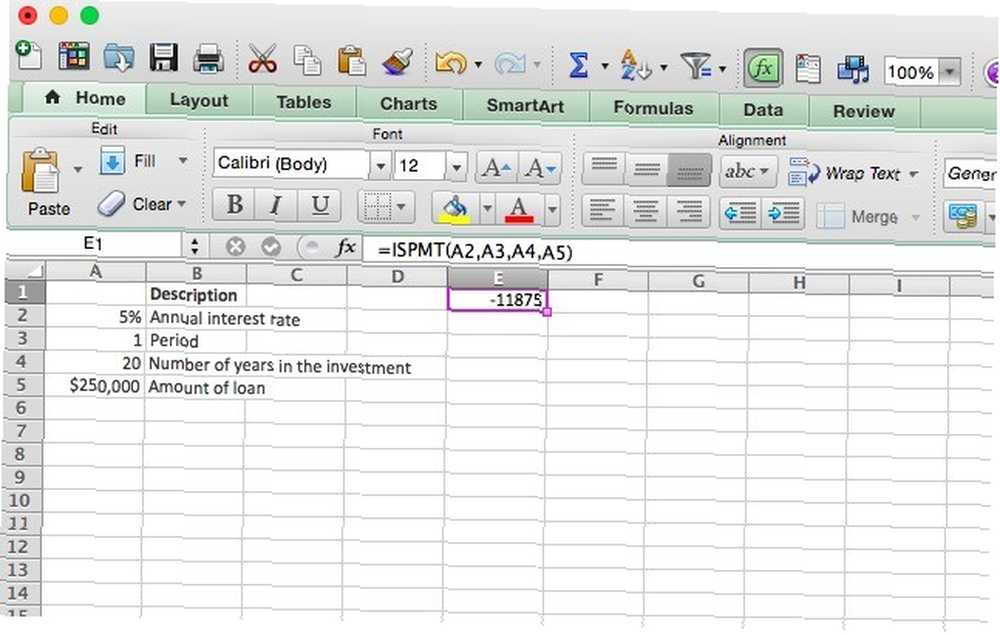
Jeśli używasz tego do miesięcznych płatności, pamiętaj o przeliczeniu rocznej stopy procentowej na miesięczną. Na przykład znalezienie kwoty odsetek zapłaconych po trzecim miesiącu rocznej pożyczki w wysokości 10 000 USD i oprocentowaniu w wysokości 7% wykorzystałoby następujący wzór:
= ISPMT ((. 7/12), 3, 12, 10000)
Przekształcanie nominalnych odsetek w roczne odsetki dzięki EFFECT
Obliczanie rzeczywistej rocznej stopy procentowej pożyczki to wielka umiejętność finansowa. Kiedy otrzymujesz nominalną stopę procentową, która jest mieszana kilka razy w ciągu roku, trudno jest dokładnie wiedzieć, co zapłacisz. EFEKT powie ci.
= EFEKT ([wartość nominalna], [nper])
[stopa_ nominalna] to nominalna stopa procentowa, a [nper] to liczba naliczonych odsetek w ciągu roku. Skorzystamy z przykładu pożyczki o nominalnej stopie procentowej 7,5%, składanej kwartalnie.
= EFEKT (.075, 4)
Excel daje nam 7,71%, efektywną roczną stopę procentową. Informacje te mogą być używane z wieloma innymi funkcjami, które wykorzystują stopy procentowe do ustalenia kwoty zapłaconej lub kwoty, którą jesteś winien. Może być również przydatny, jeśli używasz programu Excel do skonfigurowania osobistego budżetu Utwórz osobisty budżet w programie Excel w 4 łatwych krokach Utwórz osobisty budżet w programie Excel w 4 prostych krokach Czy masz tak długi, że spłacenie go zajmie dekady poza? Czas ustalić budżet i zastosować kilka sztuczek Excela, aby szybciej spłacić swój dług. .
Amortyzacja aktywów za pomocą DB
Excel zawiera wiele różnych funkcji amortyzacji, ale przyjrzymy się DB, metodzie stałej równowagi malejącej. Oto składnia:
= DB ([koszt], [odzysk], [życie], [okres])
Argument [koszt] reprezentuje początkowy koszt środka trwałego, [odzysk] jest wartością środka trwałego na koniec okresu amortyzacji, [okres użytkowania] to liczba okresów, przez które składnik aktywów będzie amortyzowany, a [okres] to numer okresu, dla którego chcesz uzyskać informacje.
Interpretacja wyników instrukcji DB może być nieco skomplikowana, dlatego przyjrzymy się szeregowi danych. Bierzemy aktywa o początkowym koszcie 45 000 USD, które amortyzują się do 12 000 USD w ciągu ośmiu lat. Oto wzór:
= DB (45000, 12000, 8, 1)
Będę powtarzał tę formułę osiem razy, więc końcowy argument będzie wynosił 1, 2, 3, 4, 5, 6, 7 i 8 w kolejnych wierszach. Oto, co się stanie, gdy to zrobimy:
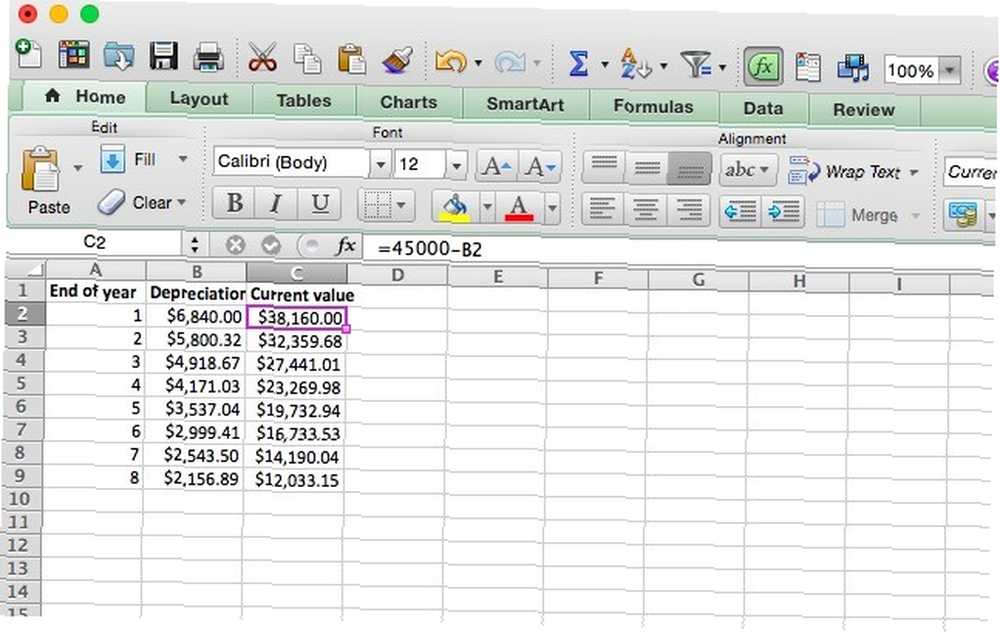
Liczba w kolumnie Amortyzacja to kwota utraconej wartości. Aby zobaczyć wartość inwestycji na koniec roku, musisz odjąć liczbę w kolumnie Amortyzacja od wartości inwestycji na początku tego roku. Aby uzyskać wartość na koniec pierwszego roku, odejmujemy 6840 USD od 45 000 USD, a otrzymujemy 38 160 USD. Aby uzyskać wartość na koniec drugiego roku, odejmujemy 58 800,32 USD od 38 160 USD i otrzymujemy 32 359,68 USD. I tak dalej.
Excel przy robieniu podatków
Te pięć funkcji należy do ogromnej liczby dostępnych i powinno pomóc w dobrym rozpoczęciu korzystania z możliwości programu Excel do rozliczenia podatków. Jeśli nie jesteś fanem programu Excel, możesz także użyć narzędzi do zarządzania pieniędzmi na Dysku Google. 10 narzędzi do zarządzania pieniędzmi na Dysku Google, których powinieneś użyć dzisiaj. 10 narzędzi do zarządzania pieniędzmi na Dysku Google, których powinieneś użyć już dziś. Problem z pieniędzmi polega na tym, że nie poradzisz sobie, skończysz bez tego. Co powiesz na przydatne narzędzia do zarządzania pieniędzmi, które pomogą Ci zacząć bezpośrednio na koncie Google Drive? . I nie zapominaj, że istnieje wiele innych świetnych zasobów, w tym sporo przydatnych narzędzi z IRS 7 IRS Narzędzia internetowe, które mogą zaoszczędzić czas i pieniądze 7 IRS Internetowe narzędzia, które mogą zaoszczędzić czas i pieniądze Oto: kilka internetowych narzędzi IRS dla obywateli USA, którzy pilnie unikają płacenia podatków. Ułatwiają one pracę. Nie poddawaj się jeszcze. oraz szeroką gamę programów Excel do pobrania Top 3 strony internetowe do pobrania Przydatne bezpłatne programy Excel Top 3 strony internetowe do pobrania Przydatne darmowe programy Excel .
Jeśli korzystasz z programu Excel do rozliczania podatków, podziel się wskazówkami poniżej! Chcielibyśmy usłyszeć, z których funkcji najczęściej korzystasz. A jeśli chcesz używać Excela do podatków, a nie jesteś pewien, jak coś zrobić, zostaw komentarz z pytaniem, a my postaramy się odpowiedzieć.











